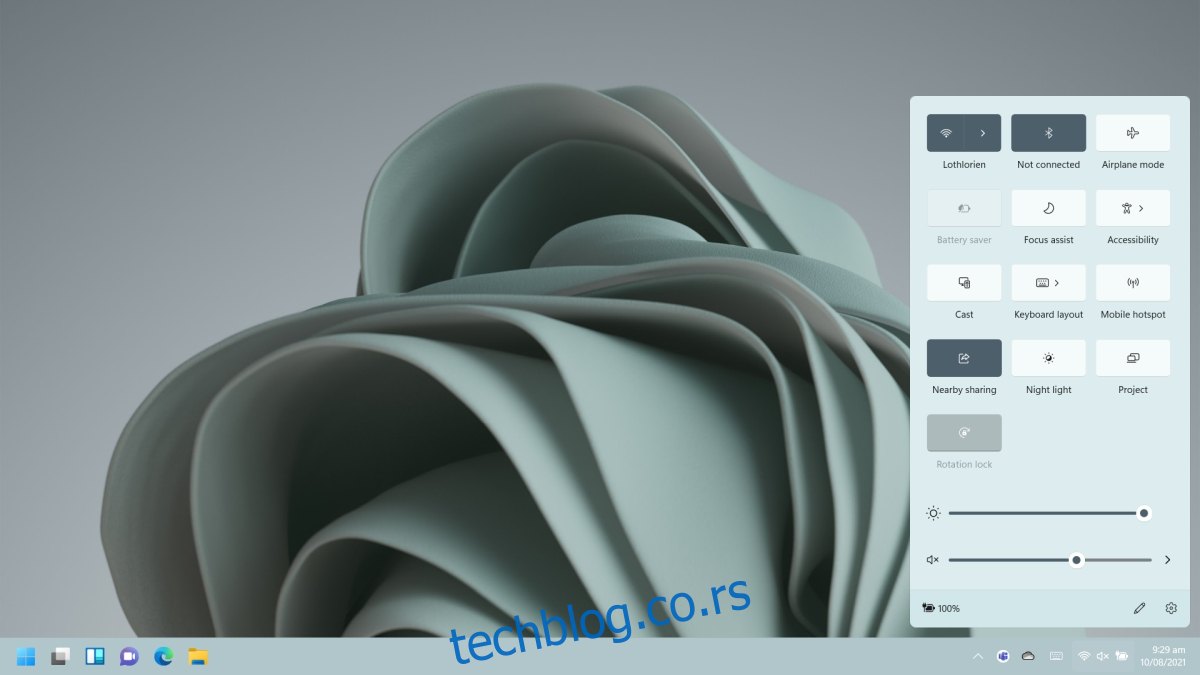Акциони центар се мењао са скоро сваком итерацијом Виндовс-а. У оперативном систему Виндовс 7 приступило му се преко контролне табле. У оперативном систему Виндовс 10, додат је као панел који се отвара на десној страни екрана са корисним прекидачима. У оперативном систему Виндовс 11 се поново променио. Икона која се појавила на десном крају траке задатака је нестала, а када је нема, чини се да не постоји начин да се отвори Акциони центар.
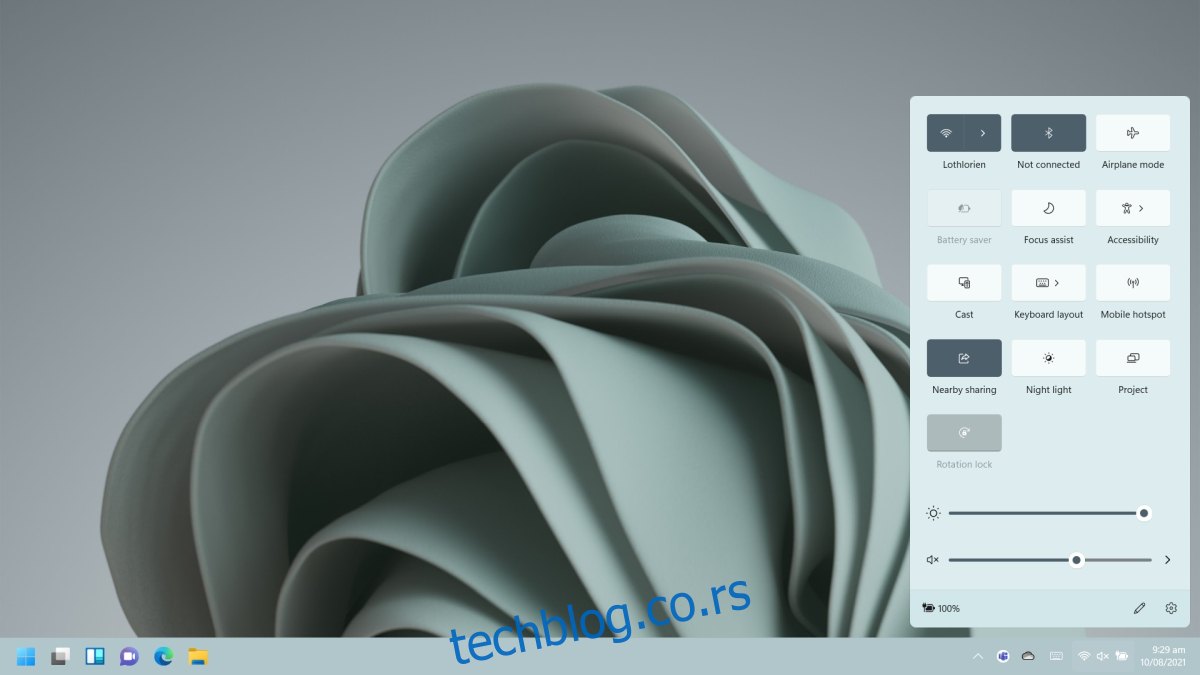
Преглед садржаја
Акциони центар у оперативном систему Виндовс 11
Акциони центар није пензионисан. Још увек постоји и пошто је Виндовс 11 у повојима, чини се да недостаје брз начин за приступ Акционом центру. Променио се у погледу изгледа, односно сада има само прекидаче док се обавештења појављују као обавештења о здрављу.
Отворите Акциони центар у оперативном систему Виндовс 11
Постоје два начина да отворите Акциони центар у оперативном систему Виндовс 11.
Додирните Вин+А пречицу на тастатури и Акциони центар ће се отворити.
Кликните левим тастером миша на икону батерије у системској палети и Акциони центар ће се отворити.
Други метод ради само на лаптоповима.
Прилагодите акциони центар у оперативном систему Виндовс 11
Корисници могу да управљају прекидачима који се појављују у Акционом центру на Виндовс 11. Прекидачи који се могу додати су;
Ви-фи
Блуетоотх
Режим рада у авиону
Уштеда батерије
Фоцус Ассист
Приступачност
Цаст
Распоред тастатуре
Мобиле Хотспот
Дељење у близини
Ноћно светло
Пројекат
Закључавање ротације (за уређаје са омогућеним додиром)
Клизач за осветљеност
Клизач за јачину звука.
Да бисте прилагодили прекидаче Акционог центра;
Отворите Акциони центар помоћу пречице на тастатури Вин+А.
Кликните на икону за уређивање (икона оловке).
Кликните на дугме за затварање на прекидачу да бисте га уклонили.
Кликните на дугме Додај и изаберите прекидач са листе.
Прекидач ће бити додат.
Кликните на Готово да бисте изашли из режима уређивања.

Поред наведених прекидача, Акциони центар ће вам рећи тренутни проценат батерије ако користите лаптоп или таблет. Такође има дугме зупчаника које ће, када се кликне, отворити апликацију Подешавања. Неки прекидачи ће отворити апликацију Подешавања. Овим прекидачима можете управљати помоћу наменских тастера на тастатури.
Закључак
Акционом центру у оперативном систему Виндовс 10 било је лакше приступити него у оперативном систему Виндовс 7. У оперативном систему Виндовс 11, Мицрософт је одвојио прекидаче од обавештења. Чини се да обавештења имају сопствену таблу где се састављају и судећи по садашњем дизајну, мало је вероватно да ће се променити. Ипак, има доста времена пре него што се објави коначна верзија оперативног система Виндовс 11 и све се може променити. За сада, Мицрософт поправља грешке и додаје мање функције.